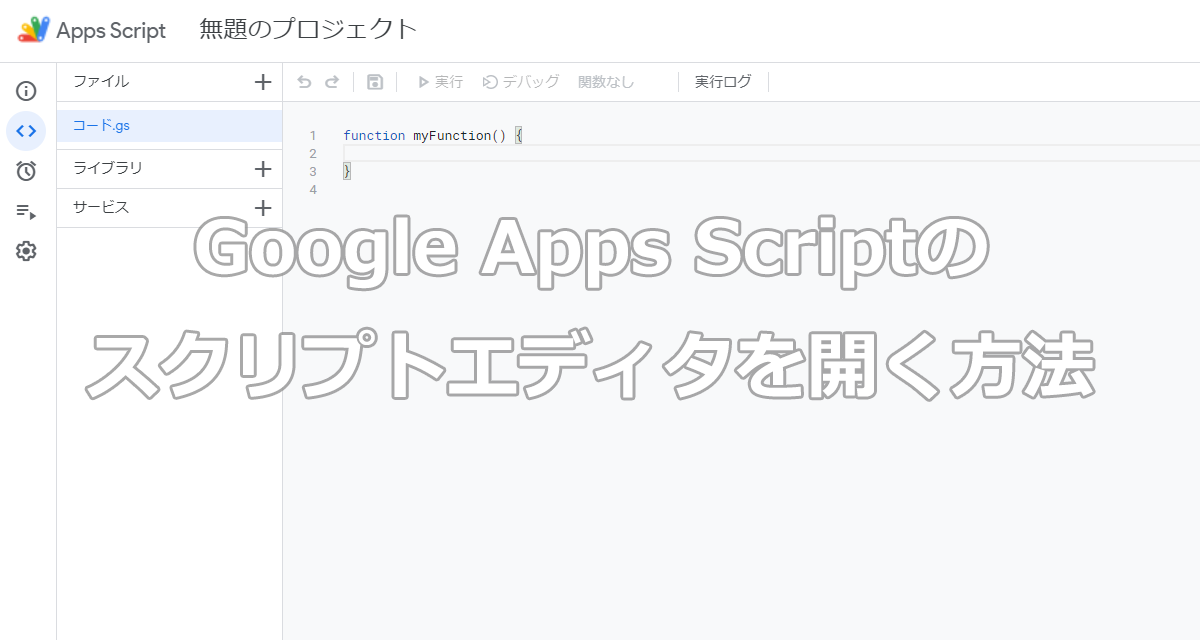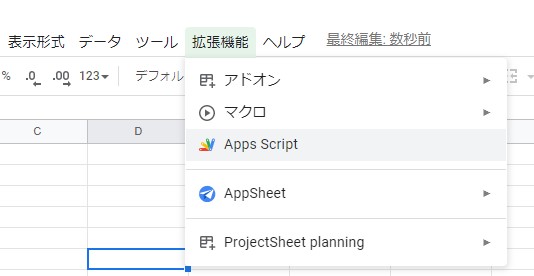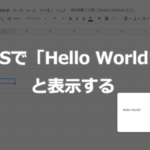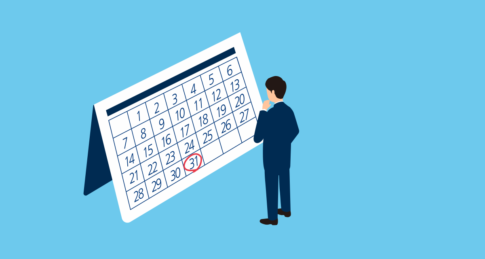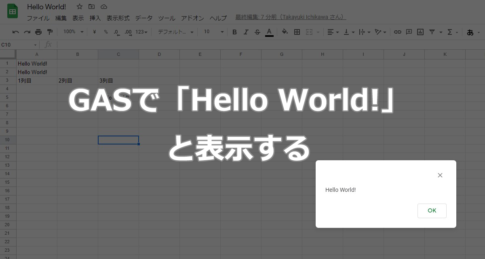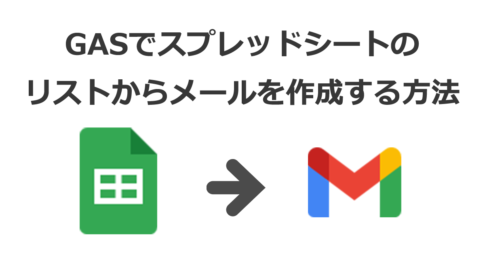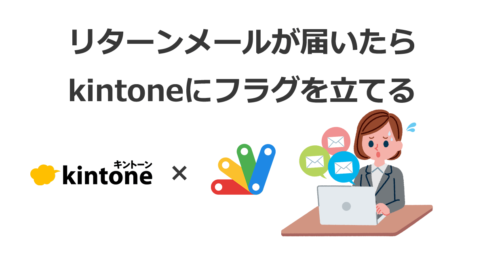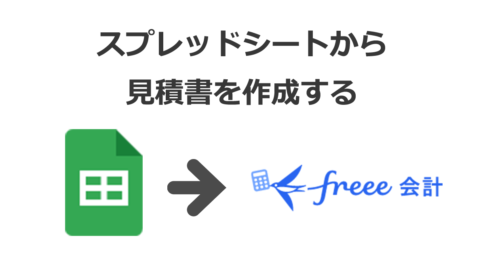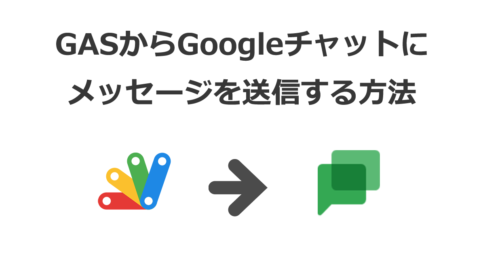2021年12月16日 記事の内容に変更がありました。 スプレッドシートからGASスクリプトエディタを起動する方法が、ツールメニューからではなく、「拡張機能」からに変更されました。
Google Apps Script(略称:GAS)とは、Google社が提供するクラウド上で動くプログラミング言語です。GASを活用することで、様々な業務を効率化することができます。
今回は、 GAS をプログラミングするためのスクリプトエディタの開き方をご紹介します。具体的な活用方法については別の記事をご覧ください。
GASスクリプトエディタを立ち上げる
Googleドライブ※1からファイル一覧画面を開きましょう。好きな場所でスプレッドシートを追加します。左上の「新規」ボタンを押して、「Googleスプレッドシート」※2を選択しましょう。
※1 Googleドライブとは、Google社が提供するクラウドストレージサービスです。
※2 Googleスプレッドシートとは、Google社がクラウド上で提供する表計算ソフトです。Microsoftのエクセルのようなソフトです。
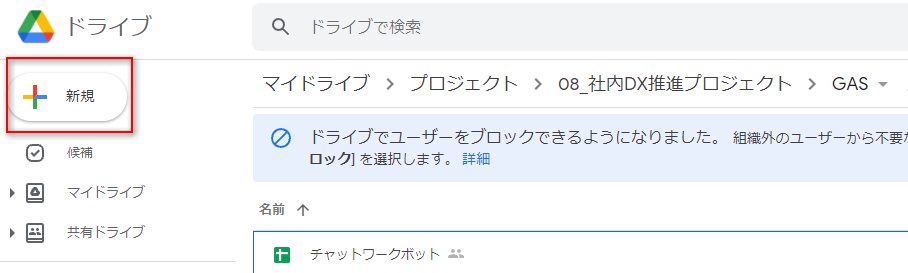

スプレッドシートの「無題のスプレッドシート」というタイトルを、わかりやすい名前に変更しましょう。タイトルのところをクリックすると変更できます。
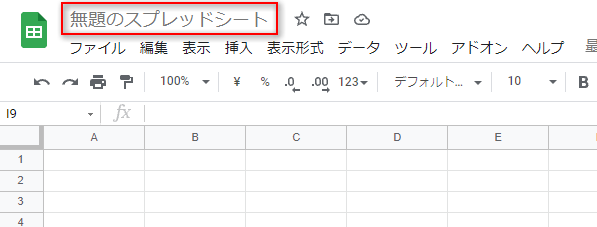
スプレッドシートのメニューから、「ツール」>「スクリプトエディタ」をクリックしてください。
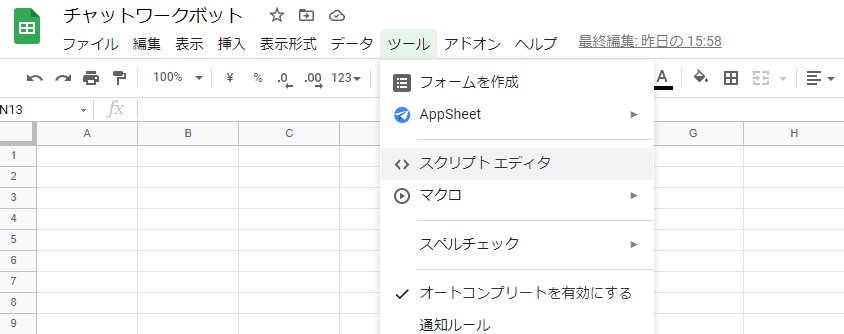
下の画面のようにスクリプトエディタが立ち上がります。

「無題のプロジェクト」という名前が付いているので、こちらもクリックしてわかりやすい名前に変更しておきましょう。
様々な方法で起動できるスクリプトエディタ
今回、GoogleスプレッドシートからGASのスクリプトエディタを開く方法をご紹介しましたが、Googleドキュメントや、Googleスライド、Googleフォームからスクリプトエディタを起動することも可能です。
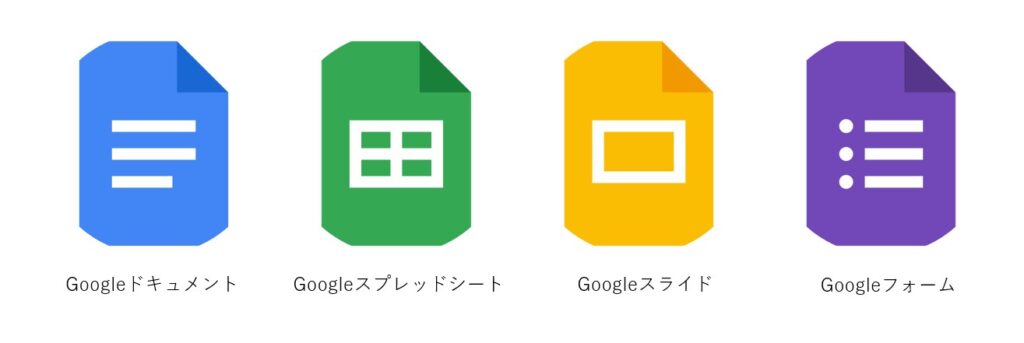
また、これらのファイルを経由せずに、直接スクリプトエディタ を開くことも可能です。
Googleドライブの「新規」ボタンを押したあとに「その他」>「Google Apps Script」をクリックしてください。スクリプトエディタが起動します。
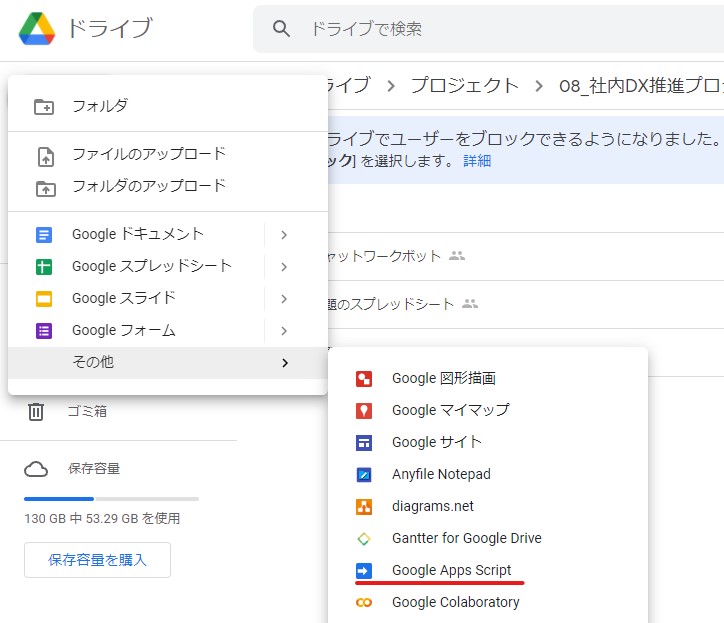
もし、Google Apps Scriptがない場合は、その他のメニューの一番下にある「アプリを追加」ボタンを押して「Google Workspace Marketplace」を開いてください。
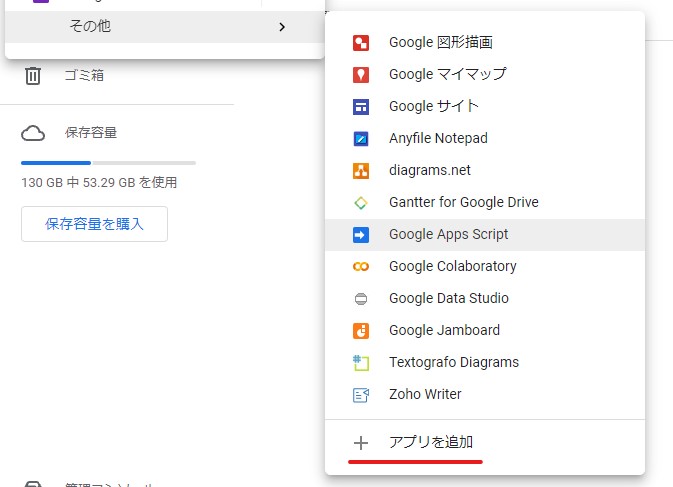
Google Workspace Marketplace の画面が開いたら、上部にある検索窓に「Google Apps Script」と入力して、検索しましょう。
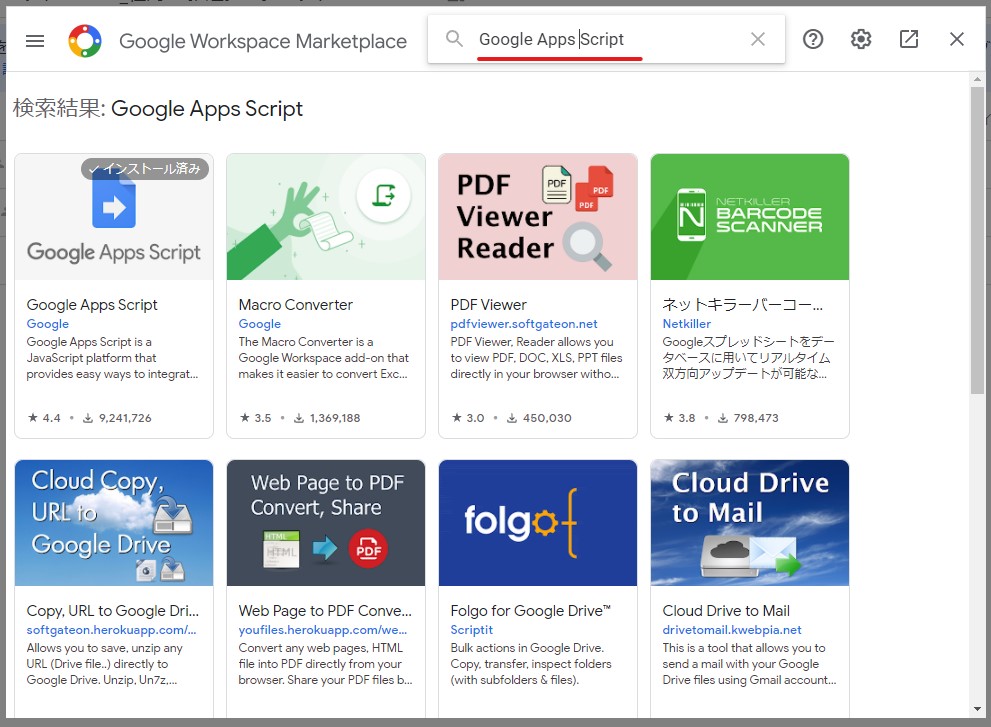
検索結果からGoogle Apps Scriptをクリックして、詳細画面に遷移してください。
Google Workspace(旧称:Google Apps for Business、G Suite)※3を契約して会社組織で利用している場合は、「ドメイン インストール」「個別 インストール」という2つのボタンが表示されます。個人アカウントの場合は、「インストール」ボタンが表示されます。
ドメインインストールは、組織全体で使う場合に利用します。自分のアカウントだけで使う場合は個別インストールを選びます。
設定によって管理者しかインストールできない場合がありますので、その場合は Google Workspaceの契約管理者に確認しましょう。
※3 Google Workspace(旧称:Google Apps for Business、G Suite) とは、会社組織のドメインでGoogleのクラウドサービスを利用できるサービスのことを指します。会社ドメインのメールをGメールの画面から送受信したり、組織内でGoogleドライブやGoogleカレンダーを共有することができます。
Google Apps Scriptのダッシュボード
Googleドキュメントやスプレッドシートのファイルを経由して起動するのは、経由元のファイルの操作をGASから行いやすくなるからです。また、Googleドライブのファイル一覧には、GASのスクリプトエディタで作成したファイルは表示されませんので、注意が必要です。
GASのスクリプトエディタで作成したファイルを確認するには、Google Apps Scriptのダッシュボードを開く必要があります。
GASのダッシュボードは、下記のURLからアクセスすることができます。
https://script.google.com/home
または、GASのスクリプトエディタの「Apps Script」と記載されたロゴ部分をクリックすると遷移します。
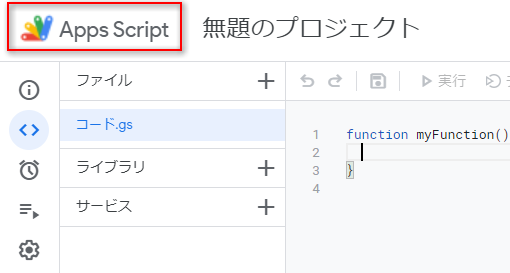
以上で、GASのスクリプトエディタの開き方のご紹介を終わります。